윈도우 10 네트워크 공유 폴더 만들기
집에 컴퓨터가 3대가 있고, D드라이브에 모든 작업물을 보관한다. C드라이브는 컴퓨터가 느려지면 주기적으로 포맷하므로 중요한 자료는 D드라이브 혹은 클라우드로 보낸다. 오늘은 D드라이브를 통째로 공유해서 네트워크 폴더로 만들어보겠다. 인터넷 검색하면 관련 글이 엄청 많이 나오므로 링크도 함께 걸어둔다.
윈도우10 네트워크 공유폴더 만들기 연결 설정.. : 네이버블로그 (naver.com)

D드라이브 전체를 공유할 예정

우클릭 후 메뉴에서 속성(R) 클릭

보안 탭 → 편집(E) 버튼 클릭

추가(D) 버튼 클릭

선택할 개체 이름을 입력하십시오
빈칸에 every 까지만 입력하고
이름 확인(C) 을 누르면
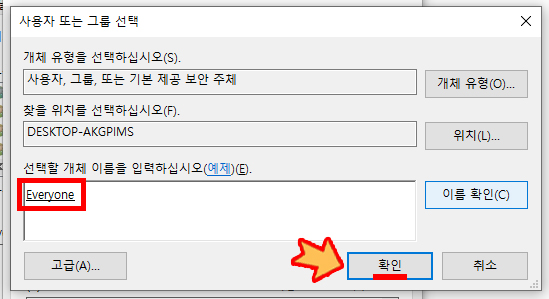
자동으로 Everyone 이 완성된다.
이제 확인 버튼을 누르자.

그룹 또는 사용자 이름(G)
Everyone 선택하고
모든권한 - 허용 에 체크
확인 버튼 누르기

다음 보안 정보 설정:
권한 설정 작업을 기다린다
용량이 크면 조금 오래 걸린다

다시 공유 탭
네트워크 및 공유 센터 클릭

오른쪽 화살표를 눌러 상세 설정을 변경하자
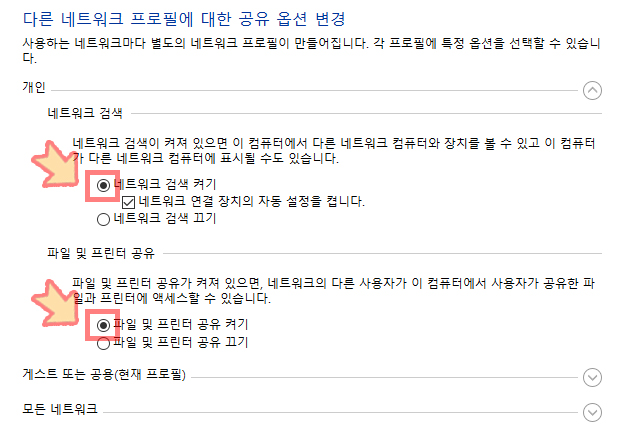
개인 옵션
√ 네트워크 검색 켜기
√ 파일 및 프린터 공유 켜기

게스트 또는 공용
√ 네트워크 검색 켜기
√ 파일 및 프린터 공유 켜기

모든 네트워크
√ 네트워크 액세스 권한이 있는 모든 사용자가 공용 폴더의 파일을 읽고 쓸 수 있도록 공유 켜기
√ 파일 공유 연결의 보안을 위해 128비트 암호화 사용(권장)
√ 암호 보호 공유 끄기

설정이 끝났으면 변경 내용 저장 을 클릭한다.

다시 공유 탭
고급 공유(D) 클릭

선택한 폴더 공유(S) 체크
공유 이름은 그대로 두고
권한(P) 클릭

Everyone의 사용 권한(P)
모든 권한 - 허용
체크하기

공유가 완료됐다.
특정 폴더를 공유하는 경우에는
공유(S)버튼이 활성화되며
설정을 한 번 더 해야한다.

이해가 쉽도록 폴더 공유로
다시 진행했다.
마지막으로 공유(S) 버튼을 누르면

네트워크 액세스
이름 - Everyone
사용 권한 수준 - 읽기/쓰기
확인 후
공유(H) 버튼 클릭

폴더가 공유되었습니다.
완료(D) 버튼을 누르면 끝
공유 폴더에 접근할 때는

\\pc이름
이렇게 접근이 가능하다.
대개 문제없이 작동하지만
가끔 암호를 입력하라는 창이
뜨는 경우도 있다.
관련 링크 첨부하니 확인하시길
윈도우10 네트워크 공유폴더 접속안됨(네트워크 자격증명) (tistory.com)
그럼 이만.
'공부 > 기타' 카테고리의 다른 글
| [컴퓨터][웹][도메인][가비아] 가이바에서 2차 도메인 설정하기 (0) | 2021.08.17 |
|---|





